個人的な vSAN Advent Calendar 14日目です。
自宅ラボの vSAN 7.0 U 1 Advent Calendar 2020 - Adventar
PowerCLI 12.1 で、vRealize Operations Manager(vROps)に接続してみます。そして、vCenter と vSAN のリソース情報取得状況を確認してみます。
この環境の vROps
vROps のホスト名は、infra-vrops-01.go-lab.jp で、バージョンは 8.2 です。
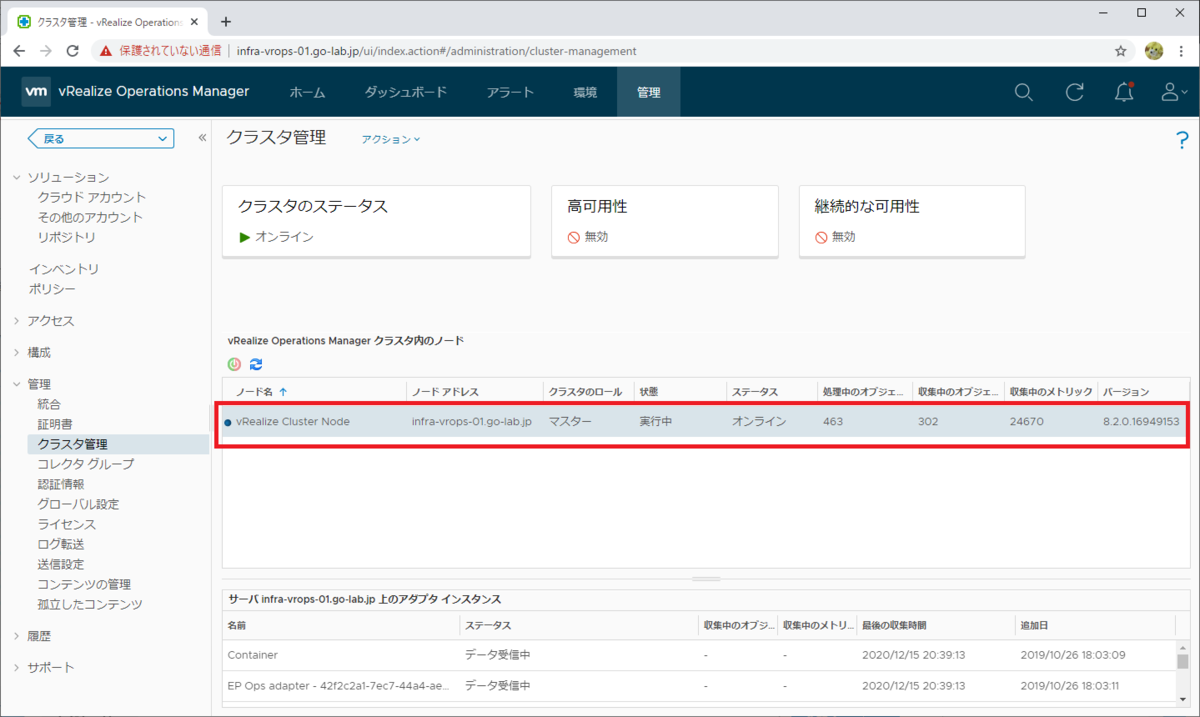
情報収集対象となる vCenter Server は複数台 vROps に登録してあります。そのうち 2つの vCenter に対して vSAN のリソース情報を取得するアダプタを設定してあります。
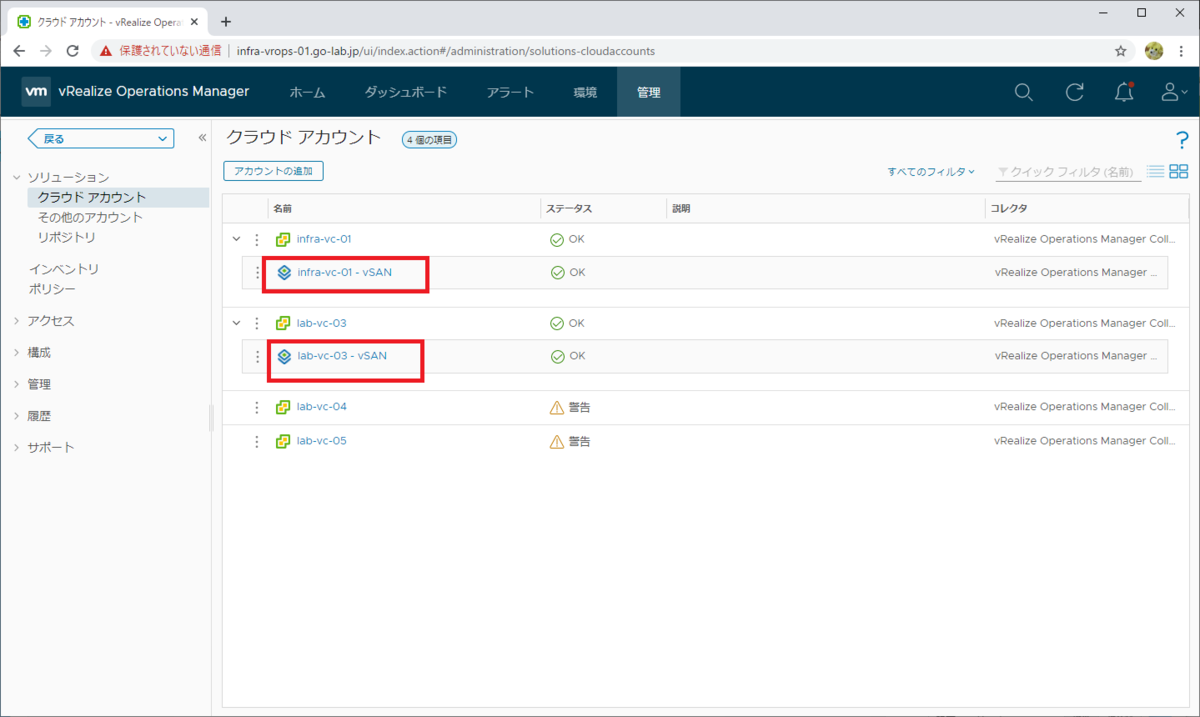
PowerCLI 12.1 の vROps 関連モジュール
今回の PowerCLI モジュールのバージョンです。PowerCLI 12.1 では、下記の vROps むけモジュールがあります。ちなみに、今回は Windows 10 の PowerCLI で実行しています。
PS C:\> Get-Command -Module VMware.VimAutomation.vROps | Sort-Object Name | select Source,Version,Name Source Version Name ------ ------- ---- VMware.VimAutomation.vROps 12.0.0.15940184 Connect-OMServer VMware.VimAutomation.vROps 12.0.0.15940184 Disconnect-OMServer VMware.VimAutomation.vROps 12.0.0.15940184 Get-OMAlert VMware.VimAutomation.vROps 12.0.0.15940184 Get-OMAlertDefinition VMware.VimAutomation.vROps 12.0.0.15940184 Get-OMAlertSubType VMware.VimAutomation.vROps 12.0.0.15940184 Get-OMAlertType VMware.VimAutomation.vROps 12.0.0.15940184 Get-OMRecommendation VMware.VimAutomation.vROps 12.0.0.15940184 Get-OMResource VMware.VimAutomation.vROps 12.0.0.15940184 Get-OMStat VMware.VimAutomation.vROps 12.0.0.15940184 Get-OMStatKey VMware.VimAutomation.vROps 12.0.0.15940184 Get-OMUser VMware.VimAutomation.vROps 12.0.0.15940184 Get-vROpsCommand VMware.VimAutomation.vROps 12.0.0.15940184 Set-OMAlert
これは Get-vROpsCommand でも確認できます。
PS C:\> Get-vROpsCommand | Sort-Object Name | select Source,Version,Name Source Version Name ------ ------- ---- VMware.VimAutomation.vROps 12.0.0.15940184 Connect-OMServer VMware.VimAutomation.vROps 12.0.0.15940184 Disconnect-OMServer VMware.VimAutomation.vROps 12.0.0.15940184 Get-OMAlert VMware.VimAutomation.vROps 12.0.0.15940184 Get-OMAlertDefinition VMware.VimAutomation.vROps 12.0.0.15940184 Get-OMAlertSubType VMware.VimAutomation.vROps 12.0.0.15940184 Get-OMAlertType VMware.VimAutomation.vROps 12.0.0.15940184 Get-OMRecommendation VMware.VimAutomation.vROps 12.0.0.15940184 Get-OMResource VMware.VimAutomation.vROps 12.0.0.15940184 Get-OMStat VMware.VimAutomation.vROps 12.0.0.15940184 Get-OMStatKey VMware.VimAutomation.vROps 12.0.0.15940184 Get-OMUser VMware.VimAutomation.vROps 12.0.0.15940184 Get-vROpsCommand VMware.VimAutomation.vROps 12.0.0.15940184 Set-OMAlert
PowerCLI での vROps 接続
では vROps に接続してみます。今回はローカル ユーザの admin で接続していますが、vCenter の ID ソースで認証する場合は、「-AuthSource」オプションで、vCenter をvROps に登録した際の名前を指定します。
PS C:\> Connect-OMServer infra-vrops-01.go-lab.jp -User 'admin' -Password 'VMware1!' -Force Name User AuthSource ---- ---- ---------- infra-vrops-01.go-lab.jp admin
$global:DefaultOMServers で、接続されたことが再確認できます。
今回は vROps のローカルユーザで接続したので AuthSource が空欄ですが、vCenter のユーザで接続すると、ここに vROps に登録した vCenter の名前が入ります。
PS C:\> $global:DefaultOMServers | fl Name,IsConnected,User,AuthSource Name : infra-vrops-01.go-lab.jp IsConnected : True User : admin AuthSource :
これで vROps のリソース情報が見られるようになります。
PS C:\> (Get-OMResource).Count
472
PS C:\> Get-OMResource | group ResourceKind | select Count,Name | Sort-Object Name
Count Name
----- ----
1 AWS World
6 CacheDisk
6 CapacityDisk
7 ClusterComputeResource
1 ContainerAdapterInstance
6 Datacenter
15 Datastore
66 DistributedVirtualPortgroup
1 Enterprise
3 Environment
1 EP Ops Adapter Instance
4 EP Ops Adapter Resources Group
2 GuestCluster
20 HostSystem
2 Licensing
1 Location
4 Namespace
1 Remote Checks World
14 ResourcePool
1 Universe
1 vCenter Operations Adapter Instance
1 vC-Ops-Admin-UI
1 vC-Ops-Analytics
1 vC-Ops-CaSA
1 vC-Ops-Cluster
1 vC-Ops-Collector
1 vC-Ops-Controller
1 vC-Ops-Fsdb
9 vC-Ops-ManagementPack
1 vC-Ops-ManagementPackGroup
1 vC-Ops-Node
1 vC-Ops-Persistence
1 vC-Ops-Product-UI
1 vC-Ops-Self-Monitoring
1 vC-Ops-Suite-API
1 vC-Ops-Watchdog
2 VirtualAndPhysicalSANAdapter Instance
184 VirtualMachine
2 VirtualSANDCCluster
9 VirtualSANDiskGroup
3 VirtualSANFaultDomain
16 VM Entity Status
59 VMFolder
4 VMwareAdapter Instance
4 VmwareDistributedVirtualSwitch
1 vRealizeOpsMgrAPI Adapter Instance
1 vSAN World
1 vSphere World
「-ResourceKind」を指定して、そこに所属するオブジェクトを取得することもできます。たとえば、VirtualMachine をもとに 実際に監視している VM を取得できます。(例だと多くなるので 5件のみ)
PS C:\> Get-OMResource -ResourceKind "VirtualMachine" -Name "lab-vm-*" Name Health ResourceKind Description ---- ------ ------------ ----------- lab-vm-03 Green VirtualMachine lab-vm-04 Green VirtualMachine lab-vm-01 Green VirtualMachine
vCenter と vSAN の登録状況 / リソース情報収集状況の確認
vROps に登録されている vCenter の状況を確認してみます。
PS C:\> Get-OMResource -AdapterKind "VMWARE" -ResourceKind "VMwareAdapter Instance" | select Name,Health,HealthValue,Status | Sort-Object Name | ft -AutoSize Name Health HealthValue Status ---- ------ ----------- ------ infra-vc-01 Green 100 DataReceiving lab-vc-03 Green 100 DataReceiving lab-vc-04 Red 25 Down lab-vc-05 Red 25 Down
vSAN の情報収取が設定されている vCenter の状況もわかります。
PS C:\> Get-OMResource -AdapterKind "VirtualAndPhysicalSANAdapter" -ResourceKind "VirtualAndPhysicalSANAdapter Instance" | select Name,Health,HealthValue,Status | Sort-Object Name | ft -AutoSize Name Health HealthValue Status ---- ------ ----------- ------ infra-vc-01 - vSAN Orange 50 DataReceiving lab-vc-03 - vSAN Green 100 DataReceiving
個人的にはデータ集計のためにメトリック情報を収集するのであれば、PowerCLI が扱いやすいかなと思います。
つづく。
PowerCLI で vROps から vSAN ディスク グループ情報を取得してみる。 - vm.gowatana.jp